WPS文档如何将多个PPT文档合并成为一个文档教学
更新日期:2023-09-24 09:18:02
来源:系统之家
手机扫码继续观看

WPS文档如何将多个PPT文档合并成为一个文档教学分享。有的用户想要将自己分开制作的PPT文档进行合并,在同一个文档中进行播放展示。那么在WPS文件中怎么进行PPT多文件的合并呢?一起来看看具体的操作方法吧。
操作步骤:
1、 首先,打开第一份PPT,然后选择我们要添加新PPT的位置。
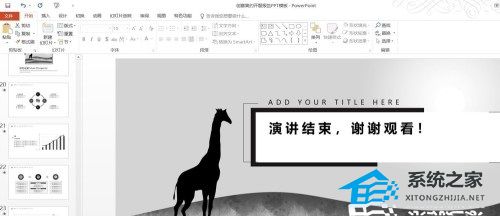
2、 点击页面上端的“插入”,在其下菜单栏中依次点击“新建幻灯片”-“重用幻灯片”。
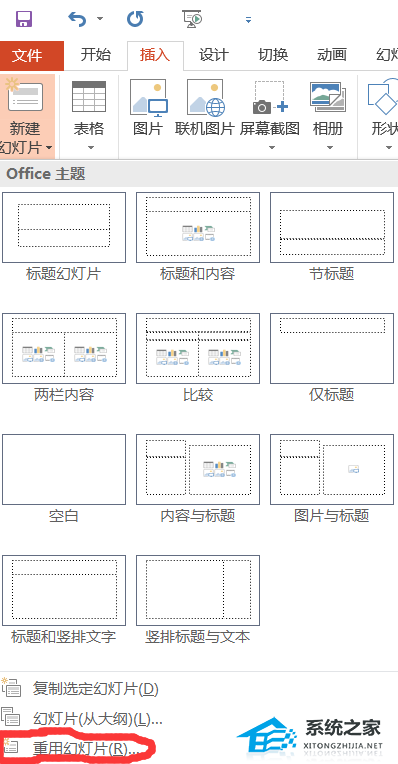
3、 点击“浏览”,在下图二所示窗口中将我们需要的文件选中,然后再点击“打开”。打开后,再勾选左下角的“保留源格式”选项。
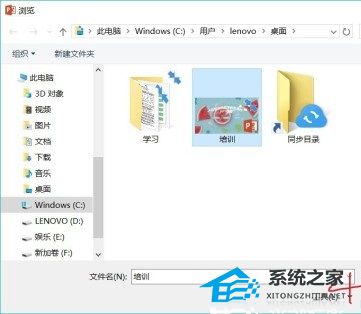
4、 右键幻灯片,在弹出菜单中点击“插入所有幻灯片”即可。
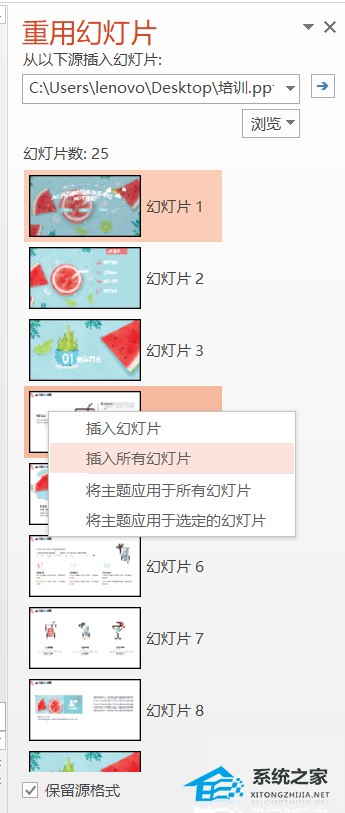
该文章是否有帮助到您?
常见问题
- monterey12.1正式版无法检测更新详情0次
- zui13更新计划详细介绍0次
- 优麒麟u盘安装详细教程0次
- 优麒麟和银河麒麟区别详细介绍0次
- monterey屏幕镜像使用教程0次
- monterey关闭sip教程0次
- 优麒麟操作系统详细评测0次
- monterey支持多设备互动吗详情0次
- 优麒麟中文设置教程0次
- monterey和bigsur区别详细介绍0次
系统下载排行
周
月
其他人正在下载
更多
安卓下载
更多
手机上观看
![]() 扫码手机上观看
扫码手机上观看
下一个:
U盘重装视频












